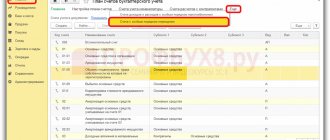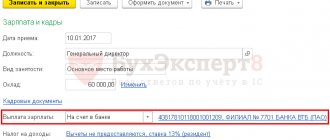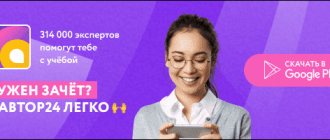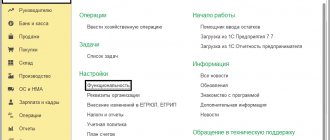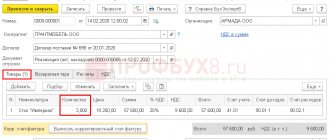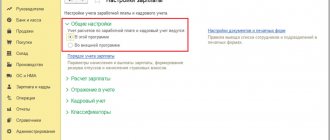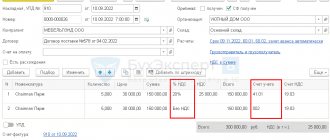Отправить эту статью на мою почту
В этой статье последовательно разберем, как правильно отразить покупку иностранной валюты в программе 1С:Бухгалтерия предприятия, редакция 3.0.
Для осуществления покупки валюты в 1С 3.0 у организации в базу должно быть внесено как минимум два расчётных счета, один рублевый, второй в той валюте, которую планируется приобретать. Внести их можно в карточке организации перейдя по ссылке Банковские счета.
Настрою вашу 1С. Опыт с 2004 года. Подробнее →
Далее все документы, которые необходимо оформить, доступны в разделе Банк и касса.
Первый этап покупки валюты в 1С:Бухгалтерия
Оформление платежного поручения, с последующей отправкой его в банк с целью покупки валюты. В программе 1С надо ввести Платежное поручение.
В качестве контрагента выступает банк, у которого приобретается валюта, соответственно в строке Покупатель должен быть выбран банк. Сумма – сумма оплаты в рублях, например, нам надо приобрести 10 000 долларов по курсу 62 рубля, указываем сумму 620 000 руб.
Для вывода печатной формы используется кнопка Платёжное поручение (если ее нет, смотрите кнопку Печать). Данный документ предназначен именно для подготовки печатного документа и в программе 1С он не является обязательным, т.к. сам он никаких движений не формирует и проводок не создает.
Сформированную форму можно сохранить на ПК для последующей отправки в банк, используя пиктограмму сохранения, либо выполнить отправку электронного письма сразу из базы, если в ней выполнена настройка учетной записи.
Покупка иностранной валюты в 1С:Бухгалтерия
12:10 09.09.2019 11:49:23 Эльчин Рафиев (rafiev) 16788
+2
Фирмы покупают валюту в разных целях: для оплаты импортного контракта, командировочных расходов, выплату заработной платы сотрудникам зарубежного представительства, погашение кредитов, полученных в иностранной валюте, и т.д. В данном примере рассматривается операция покупки валюты в программе «1С:Бухгалтерия 8». Видео урок в программе 1C:Бухгалтерия 8. ?——————————————————————————-—————— Рекомендуем! Новый онлайн-курс по УСН в 1С:Бухгалтерия 3.0! https://www.e-office24.ru/cdo/learning/preview/1s_bukhgalteriya_8_red_3_0_usn/ Бесплатный онлайн-курс «Первое знакомство с «1С:Предприятие 8» на сайте: https://www.e-office24.ru/cdo/learning/preview/pervoe_znakomstvo_s_1s_predpriyatie_8/ ?——————————————————————————-—————— Другие видео уроки 1С:Бухгалтерия: Печать счета с логотипом и подписями в 1С https://www.youtube.com/watch?v=gSKtFzLNRQc Редактирование и создание договоров с помощью шаблонов в программе 1С:Бухгалтерия 3.0 https://www.youtube.com/watch?v=nxJvMV2sjn4 Как настроить автоматическое заполнение реквизитов контрагента в 1C:Бухгалтерия https://www.youtube.com/watch?v=TRI5scMHCyM Печать реестра документов разного типа в программе 1С:Бухгалтерия 3.0 https://www.youtube.com/watch?v=kFFDuYDZZ_4 Как настроить расположение открытых окон https://www.youtube.com/watch?v=iJOHmbhCd_A Как распечатать сразу несколько выбранных документов из программы https://www.youtube.com/watch?v=TXklrE2uDD8 Изменение в расчете налога на имущество в 1С:Бухгалтерия 8 редакции 3.0: https://www.youtube.com/watch?v=BoAdx53LCOk Исчисление транспортного налога в программе 1С:Бухгалтерия: https://www.youtube.com/watch?v=kA4Xz_ic-vs Учет спецодежды в программе 1С Бухгалтерия 8: https://www.youtube.com/watch?v=QXB5HFOsuvM Рекламные расходы (нормируемые) в программе 1С Бухгалтерия 8: https://www.youtube.com/watch?v=ahgTlgijOBk Покупка основного средства в программе 1С Бухгалтерия 8: https://www.youtube.com/watch?v=o85piT8_FyM Обмен данными с программами «Клиент банка» в 1С:Бухгалтерия предприятия 2.0 https://www.youtube.com/watch?v=BEoW5X8j7ZE ?——————————————————————————-—————— Подписывайтесь на наш канал об «1С»: https://www.youtube.com/Ekaterinburg1C ——————————————————————————-—————— Мы в социальных сетях: ВКонтакте — https://vk.com/ekaterinburg_1c Facebook — https://www.facebook.com/1c.ekaterinburg Instagram — https://instagram.com/asp.1c Twitter — https://twitter.com/1C_Ekaterinburg ?——————————————————————————-—————— © https://asp-1c.ru 1С в Екатеринбурге | Программа 1С | 1С:Предприятие 8 | 1С:Бухгалтерия 8 | 1С:Бухгалтерия
Категории:
1С: Бухгалтерия
Второй этап покупки валюты в 1С Бухгалтерия
Отражения списания банком со счета компании суммы указанной в переданном ему платежном поручении. В 1С эта операции отображается с помощью Списания с расчетного счета. Внести его можно в списке банковских выписок с помощью кнопки Списание. При ее нажатии открывается форма нового документа.
Особенности заполнения:
Вид операции в этом случае Прочие расчеты с контрагентами.
Часть сведений (организация, контрагент, счета) соответствуют ранее оформленному и переданному распоряжению, согласно данным которого банк и осуществляет операцию по движению денежных средств принадлежащих организации.
В поле Договор указывается договор заключенный организацией с банком, вид договора Прочее, валюта — Российский рубль.
Счета: учета — 51, расчетов 57.02. Обратите внимание, для использования счета 57 в учетной политике организации должна быть включена опция использования счета 57 при перемещении денежных средств. Если счет 67 не используется, то вместо него счетом расчетов является 76.09.
Этап третий покупки валюты в 1С
Банк осуществляет приобретение валюты. Здесь выполняется пересчет суммы в рублевый эквивалент, и для правильного расчета нужно поддерживать актуальные данные Курсов валют в базе. Покупка валюты в 1С Бухгалтерия регистрируется документом Поступление на расчетный счет (тот же список банковских выписок, но кнопка в этом случае Поступление, а не Списание).
Особенности заполнения:
Вид операции – Приобретение иностранной валюты;
Организация, контрагент, договор те же что и в указанные при выполнении списания, а вот банковский счет уже не рублевый, а валютный.
Счет расчетов 57.02
Смотрите видео-инструкции на канале 1С ПРОГРАММИСТ ЭКСПЕРТ
КАЖДЫЙ ДОЛЖЕН ЗАНИМАТЬСЯ СВОИМ ДЕЛОМ! ДОВЕРЬТЕ НАСТРОЙКУ «1С» ПРОФЕССИОНАЛУ. ПОДРОБНЕЕ →
Обсудить статью на 1С форуме?
Покупка валюты в 1С
Процесс приобретения валюты по своей сути идентичен продаже. Только сначала списываются средства с рублевого счета, а затем происходит зачисление на валютном счете. Среди нюансов, требующих внимания, необходимо выделить:
- Вид операции списания – «Прочие расчеты с контрагентом»;
- Вид операции поступления — «Приобретение иностранной валюты»;
- Счет расчетов – 57.02.
В этой статье описана методика настройки прикладного решения «Управление Торговлей, ред.11» для ведения учета операций закупки товаров по импорту у иностранного поставщика с оплатой через валютный счет организации.
В частности, рассмотрим:
Применимость
Статья написана для редакции 1С:Управление торговлей — 11.1. Если вы используете эту редакцию, отлично — прочтите статью и внедряйте рассмотренный функционал.
Если же Вы используете (или планируете внедрить) актуальную редакцию УТ 11, то её функционал и интерфейс будут незначительно отличаться, но банковский документ по-прежнему имеет операцию конвертации валюты.
Наиболее заметным отличием УТ 11.3/11.4 от редакции 11.1 является интерфейс Такси. Поэтому, чтобы освоить материал статьи — воспроизведите представленный пример на своей базе УТ 11. Таким образом Вы закрепите материал практикой:)
Постановка задачи
Организация занимается покупкой товаров у представителя зарубежной компании. Оплата производится с валютного счета организации на валютный счет поставщика.
Выполнить настройку системы, отразить конвертацию валюты, оплату поставщику.
Решение
Настройка системы:
Установить флаг в разделе Администрирование – Организации и денежные средства:
- в разделе Валюты – Несколько валют.
- в разделе Денежные средства – Несколько банковских счетов.
Создадим новую номенклатуру для работы с импортным товаров – укажем Вид номенклатуры
с типом
Товар
, укажем рабочее наименование –
Vacuum cleaner Bosh
, укажем флаг
Вести учет по ГТД
для возможности ввода номеров ГТД, единица измерения – шт.
(нажмите, чтобы увеличить картинку)
Работа с валютой
В разделе НСИ – Валюты по кнопке Подобрать
из классификатора выполняем поиск необходимой валюты и добавление ее в список используемых валют.
По кнопке Загрузить курсы валют
выполняем загрузку за указанный период.
В разделе Запасы и закупки – Поставщики создаем нового поставщика с помощью помощника, указываем название, идентификационные данные партнера, указываем что юридическое лицо не ведет деятельность в РФ.
(нажмите, чтобы увеличить картинку)
На втором шаге обязательно устанавливаем флаг Поставщик
. Банковский счет заведем позднее.
Оформление поступления товаров
В разделе Запасы и закупки – Документы поступления создаем новый документ Поступление товаров
, заполняем шапку, на закладке
Дополнительно
указываем валюту USD, флаг
Цена включает НДС
.
(нажмите, чтобы увеличить картинку)
В табличной части Товары
выбираем номенклатуру Vacuum cleaner Bosh в количестве 10 шт. по цене 750, в графе
номер ГТД
указываем ГТД и страну, предварительно создав их.
(нажмите, чтобы увеличить картинку)
Проводим документ.
Банковские счета
Создадим банковский счет организации в валюте Доллары США. Для этого в разделе НСИ – Банковские счета организаций добавляем новый счет. Если такого раздела нет, проверить настройки Несколько банковских счетов
(п.1). Указываем организацию, номер счета, данные банка (в нашем примере банк не указан).
Контрагент Банк
Конвертацию валюты производит банк, поэтому для начала создадим нового контрагента с названием Банк
и создадим у него два банковских счета – один рублевый, второй – долларовый.
(нажмите, чтобы увеличить картинку)
Конвертация валюты
Для оплаты поставщику необходимо произвести конвертацию валюты из рублей с рублевого счета в доллары и поместить их на валютный счет. Конвертацию валюты производит банк. Сначала мы перечисляем необходимую сумму с рублевого счета организации на рублевый счет банка, а затем банк перечисляет со своего валютного счета сумму в валюте на валютный счет организации.
В разделе Финансы – Списание безналичных ДС создадим документ Списание безналичных денежных средств с операцией Конвертация валюты
.
В левой части в шапке выбираем рублевый счет организации, ниже выбираем валюту – USD. Автоматически подставляется курс. Теперь можно ввести сумму в рублях, чтобы получить значение равное 7500USD (из документа поступления). Для расчета можно воспользоваться калькулятором.
В правой части указываем Контрагента – Банк, Счет получателя – это рублевый счет банка, Получатель – валютный счет организации.
(нажмите, чтобы увеличить картинку)
Если курс банка отличается от курса ЦБ РФ, то можно ввести значение курса в соответствующее поле.
В данном примере считаем, что банк не взимает комиссию. Если комиссия банка есть, то банк создает банковский ордер и списывает значение комиссии с рублевого счета организации.
На основании документа можно создать
выписку (если ее не создано в этот день) или
добавить в выписку
текущий документ.
(нажмите, чтобы увеличить картинку)
Теперь необходимо оформить поступление валюты на валютный счет организации. Данная операция оформляется документом Поступление безналичных ДС
с видом операции
Конвертация валюты
. (Иногда некоторые ошибочно ставят вид операции Прочее поступление).
Данный документ так же можно оформить на основании документа Списание безналичных ДС.
(нажмите, чтобы увеличить картинку)
После проведения документа Поступление безналичных ДС
необходимо добавить данный документ в выписку, что можно легко сделать, используя механизм создания на основании.
(нажмите, чтобы увеличить картинку)
В данном примере мы все документы создаем вручную, однако в реальных условиях организации используют выгрузку из банк клиента и документы Поступление безналичных ДС
, выписки создаются автоматически обработкой (раздел Финансы – Обмен с банком).
(нажмите, чтобы увеличить картинку)
При этом в карточке банковского счета необходимо установить флаг Используется обмен данными
и произвести настройки программы клиент-банк.
Для проверки корректности проведенной операции конвертации валюты воспользуемся отчетами из раздела Финансы – Отчеты по финансам:
Контроль конвертации валюты
.
(нажмите, чтобы увеличить картинку)
В отчете видно, что произведена конвертация из рублей в доллары, показывается сумма в рублях и сумма в валюте.
Можно посмотреть текущее состояние счетов с помощью отчета Безналичные денежные средства
(или
Движение денежных средств
).
(нажмите, чтобы увеличить картинку)
В отчете видно, что на валютный счет организации поступила сумма 7500 USD, а с рублевого счета списана сумма в рублях.
Расчеты с поставщиками
Взаиморасчеты с поставщиками можно посмотреть из карточки контрагента (Поставщика) или с помощью отчета
(нажмите, чтобы увеличить картинку)
Или отчет Состояние расчетов с поставщикам
, которые можно детализировать до документов, установив флаг
По объектам расчетов
.
(нажмите, чтобы увеличить картинку)
Для погашения задолженности создадим документ с видом операции Оплата поставщику
. Данный документ удобно создать на основании документа – тогда часть реквизитов уже будет заполнена автоматически.
Если создавать документ из раздела Финансы – Списание безналичных ДС, то необходимо заполнить реквизиты самостоятельно. При этом сумму документа можно не заполнять – она заполнится автоматически при выборе документов расчета. Для этого надо заполнить организацию, Счет – валютный счет организации, Контрагента и его валютный счет. В нашем примере счет контрагента еще не создан, поэтому создадим его из формы выбора счета. В новом счете укажем его номер, валюта USD подставилась автоматически. Так же удобно заполнить поле Представление понятным наименованием (в нашем примере добавили название организации). Так как счет всего один, то его номер в названии счета не нужен.
После проведения документа его необходимо добавить в выписку, для чего выберем Создать на основании – Выписка по расчетному счету.
(нажмите, чтобы увеличить картинку)
Проверим, что взаиморасчеты с поставщиком закрыты – сформируем уже известные нам отчеты, допустим Ведомость по расчетам с партнерами
.
Закрытие месяца
Проведем операции по закрытию месяца – Раздел Финансы – Закрытие месяца.
Среди регламентных документов видим документ Переоценка валютных средств. Этот документ отражает различие курсов валют на день поступления товаров от поставщика и день оплаты. В результате различия курсов появляются курсовые разницы, образующие доход или расход.
г. Санкт-Петербург, 2013 г.
В этой статье мы рассмотрим пример продажи и покупки, конвертации валюты в 1С 8.3 (Бухгалтерия 3.0).
Для примера возьмем ситуацию, что мы хотим продать 900 долларов США банку «ВТБ» и получить от него рублевый эквивалент.
Для начала определимся со справочниками, которые нам понадобятся:
- Контрагент-банк и договор с ним в валюте (USD).
- Наша организация и два банковских счета — рублей и долларовый.
Продажа иностранной валюты происходит в два этапа:
- Мы переводим с нашего валютного счета денежные средства (документ Списание с расчетного счета).
- Получаем от банка-контрагента обратно рублевый эквивалент на наш рублевый р/с (документ Поступление на расчетный счет).
Рассмотрим заполнение документов:
Списание с расчетного счета
Чаще всего данный документ создается с помощью «Платежного поручения», но мы для простоты введем сразу « «:
При заполнении документа следует обратить внимание на поля «Вид операции» — «Прочие расчеты с контрагентом» и поле «Счет расчетов» в табличной части — в него мы подставим счет 57.22 (Реализация иностранной валюты).
Получите 267 видеоуроков по 1С бесплатно:
Всё, денежные средства мы отправили банку. После того как банк обработает наш платеж, он вернет уже на рублевый счет рубли.
Для уверенности проведем документ и заглянем в проводки 1С 8.3:
Поступление от продажи иностранной валюты
После прихода денег на наш рублевый расчетный счет можно создать документ . Обычно это делается с помощью загрузки из . Рекомендую проверить правильность реквизитов, которые подставила программа автоматически.
Документ должен быть заполнен следующим образом:
Следует обратить внимание на поля:
- Вид операции должен иметь значение «Поступления от продажи иностранной валюты».
- Договор — необходимо указать тот же договор, что был использован в документе «Списания».
- Счет расчетов — если Вы выбрали так же 57.22, проверьте что он установлен правильно.
но не знаете как правильно оформить покупку и продажу валюты в программе 1С Бухгалтерия (редакция 3.0) – в таком случае данная статья будет Вам в помощь.
В данном материале наглядно показано, как произвести учёт операций покупки и продажи валюты в 1С в соответствии с российским законодательством.
Бухгалтерское оформление операций с валютой
Сначала обзорно и кратко разберёмся с порядком бухгалтерского оформления интересующих нас операций.
Согласно статье 14 федерального закона № 173-ФЗ «О валютном регулировании и валютном контроле» организации могут без ограничений открывать в уполномоченных банках специальные валютные счета для проведения операций в валюте. Для учёта такой валюты в плане счетов есть специальный счёт 52 «Валютные счета», по дебету которого отражается её поступление (в т.ч. покупка), а по кредиту – списание (в т.ч. продажа).
Учёт валюты подпадает под действие ПБУ 3/2006 «Учет активов и обязательств, стоимость которых выражена в иностранной валюте». Положение устанавливает необходимость пересчёта стоимости соответствующих активов в рубли по официальному курсу. Пересчёт должен проводиться на дату совершения валютной операции, а также на отчётную дату (в целях составления бухгалтерской отчётности). При этом могут возникать:
- Положительные курсовые разницы: по бух.учёту – прочие доходы (пункт 7 ПБУ 9/99); по налоговому учёту – внереализационные доходы (статья 250 НК РФ);
- Отрицательные курсовые разницы: по бух.учёту – прочие расходы (пункт 11 ПБУ 10/99); по налоговому учёту – внереализационные расходы (статья 265 НК РФ).
Так же следует учесть, что при продаже валюты рублёвые поступления от этой операции квалифицируются как прочие доходы (счёт 91.1), а соответствующие выбытия – как прочие расходы (счёт 91.2).
Предварительная настройка программы 1С 8.3 Бухгалтерия
Если перемещение денежных средств между валютным и расчётным банковскими счетами происходит не в течение одного дня, то следует использовать промежуточный счёт плана счетов 57 «Переводы в пути», в противном случае может быть применён счёт 76.09 «Прочие расчеты с разными дебиторами и кредиторами».
В нашем примере мы пойдём по первому пути, поэтому необходимо проверить подключено ли для организации в программе 1С Бухгалтерия 8.3 использование счёта 57. Для этого откроем список учетных политик организаций. Раздел Главное – группа команд Настройки – команда Учетная политика:
Затем откроем для редактирования актуальную учетную политику (соответствующую нужной организации и периоду):
Кроме того, убедимся, что в Бухгалтерии предприятия 1С 8.3 установлена возможность ведения . Для нашего релиза конфигурации 1С Бухгалтерии 8.3 соответствующий флаг «Расчеты в валюте и у.е.» расположен на вкладке Расчеты. Не исключено, что в Вашей версии конфигурации настройка может находиться на другой вкладке, её следует найти в форме «Функциональность программы»:
Открыть форму можно следующим образом: раздел Главное – группа команд Настройки – команда Функциональность:
Установленный в активное состояние флаг «Расчеты в валюте и у.е.» делает доступными для пользователя в плане счетов валютные счета, а так же позволяет выбирать иностранную валюту расчёта в создаваемых договорах с контрагентами:
Так как в примере мы будем работать с иностранной валютой и совершать пересчёт в рублёвый эквивалент, то нам понадобится в 1С 8.3 хранить и периодически обновлять список курсов валют на разные даты. Программа 1С Бухгалтерия позволяет загрузить в автоматическом режиме нужные курсы валют за нужный период. Делается это следующим образом:
- Откроем список валют. Раздел Справочники – группа команд Покупки и продажи – команда Валюты:
- На открывшейся форме нажимаем кнопку Загрузить курсы валют, далее в появившемся окне выбираем валюту и устанавливаем период загрузки, после чего жмём Загрузить: